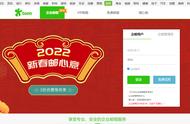一、基础操作与快捷键
- 快速锁屏:按Win L组合键可以快速锁定屏幕,确保离开时计算机的安全。
- 打开资源管理器:通过按下Win E快捷键可以迅速打开“我的电脑”(即文件资源管理器)。
- 切换窗口:
- Alt Tab:在已打开的程序窗口之间循环切换。
- Win Tab:在Windows 7中,虽然默认不提供任务视图功能,但可以通过安装第三方工具实现类似效果。
- 关闭应用程序:点击窗口右上角的“X”按钮或使用Alt F4快捷键关闭当前活动窗口。
- 显示桌面:只需按下Win D组合键,即可立即回到桌面状态。
二、个性化设置
- 自定义桌面背景:右键点击桌面空白处选择“个性化”,在这里您可以更改壁纸、主题、声音方案等。
- 任务栏定制:在“任务栏和开始菜单属性”中,可以自定义任务栏位置、锁定任务栏、添加/删除工具栏等。
- 显示属性调整:通过“控制面板”->“外观和个性化”->“显示”来调整屏幕分辨率、颜色质量以及启用ClearType以优化字体显示。
三、系统工具与效率提升
- 库功能:Windows 7引入了“库”概念,可以方便地将不同目录下的同类文件归类在一起,便于查找和管理。
- 上帝模式:创建一个名为“GodMode.{ED7BA470-8E54-465E-825C-99712043E01C}”的文件夹,可获得一个包含所有系统设置项的控制面板。
- Aero Snap:拖拽窗口到屏幕边缘可以使窗口自动最大化(左右两边)或半屏显示(上下两边),有助于多窗口并行工作。
四、高级功能利用
- Windows搜索:在开始菜单的搜索框中输入关键词,快速查找本地文件、程序、系统设置等。
- 问题步骤记录器:内置的问题步骤记录器可以帮助用户录制故障发生的过程,方便寻求远程协助解决问题。
- 备份和恢复:通过“控制面板”中的“备份和还原”功能定期备份重要数据,并在需要时进行系统还原。
五、维护与安全
- Windows Update:保持系统更新至最新状态,以获取最新的功能改进和安全补丁。
- Windows Defender:对于Windows 7 SP1用户,在安装KB4052623更新后可以获得基本的恶意软件防护能力。
- 防火墙设置:通过控制面板中的“Windows防火墙”可以配置网络连接的安全性,允许或阻止特定应用访问网络。
六、硬件相关技巧
- 电源选项:通过“控制面板”的“电源选项”可以设定不同的电源计划,优化电池续航或性能表现。
- 设备管理器:用于查看和管理电脑上的硬件设备,包括驱动程序更新、禁用或启用设备等。
- 磁盘清理:通过“磁盘清理”工具可以释放硬盘空间,删除临时文件和其他不必要的系统文件。
总结:以上仅为Windows 7系统部分实用技巧。熟练掌握这些技巧能够帮助您更好地管理和优化Windows 7操作系统,提高工作效率,同时保障系统的稳定性和安全性。随着时间和技术的发展,请务必关注微软官方关于Windows 7的最新支持和安全公告。
,